こんにちは。amiです。
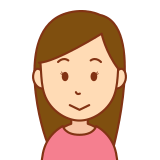
ワードプレスで人気の無料テーマ、コクーンを使ってみたい。
ブログ始めたばかりなので、設定方法がわからない。
コクーンの設定、簡単です。ブログ初心者でも大丈夫。この記事に沿って始めてみて下さい。
無料テーマ・コクーンでブログを始める
ブログ歴4年の私は、いくつかのブログをこれまで運営し、いろいろなテーマを使ってきました。
2020年、あらためてブログを見直していると、なんだかデザインが古くさい。
それで、人気のコクーンを使ってみることにしました。
これまでできなかった、いろいろな便利な機能が、簡単に無料で使えるコクーン。
コクーンの設定にはいくつかのステップがありますが、できあがりはとても素敵。
プログラミングの知識がそれほどなくても、ここで紹介するステップをきちっとたどると簡単にできますよ。
テーマのダウンロードから、基本の設定まで、本記事では説明します。
公式で説明されている方法ですんなりと行かない場合の方法もあわせて紹介しますので、長くなりますが、お付き合いください。
1.ダウンロード
コクーンは、次のサイトからダウンロードできます。
もちろん、無料です。
コクーンには親テーマと子テーマがあります。
公式サイトにも書かれていますが、子テーマが必要です。
必ず子テーマもダウンロードしてください。
1.ファイルはZIPファイルにする
ダウンロードしたファイルは、ZIPファイルがダウンロードされているはずです。
もしも、ZIPファイルがない場合、右クリックでZIPファイルを作りましょう。
ブログへのアップロードに必要です。
2.スタンダード版がダウンロードができない場合
スタンダード版がダウンロードできない場合は、軽量版があるのでそれをダウンロードします。
ダウンロードして、ブログにアップした後にテーマを更新するとスタンダード版になります。
2.WPにアップロード
ダウンロードができたら、自分のブログのWPにアップロードします。
ダッシュボード>外観>テーマ
テーマで新規追加をします。
ファイルを選んで、アップロードします。
コクーンがブログに反映できたら、有効化します。
続いて子テーマもブログにアップロードし、有効化をしておきます。
更新ページで、テーマの更新ができるのでコクーンの更新を行ってください。
その後、テーマのページに戻って子テーマをアップロードします。
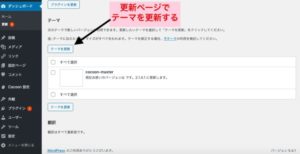
3.はじめの基本設定
どんなテーマを選んでも必要な設定が、この基本設定です。
やらないよりはやっておくほうが良いということで、忘れずに実行することをおすすめします。
1.サイト名の設定
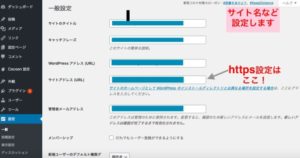
ダッシュボードの設定ページです。
ダッシュボード>設定>一般
サイトの名前、キャッチコピーなどをいれます。
これはどんなテーマであっても同じで、ブログを始めるときに必要な設定です。
✔必ず設定してほしいのが、WordpressのURLアドレスをhttpsに設定することです。
https設定については、まずはサーバーでの設定が必要です。
サーバーでの設定が終わったら、必ず設定>一般のページでURLをhttpsに変更しましょう。
2.投稿設定
投稿ページの設定ですが、ほとんどデフォルトのままでOKです。
エディター方法についてですが、コクーンはブロックエディターのほうが使いやすいかもしれません。
お好みで良いと思います。
私は内容によって使い分けているので、ここでの設定は旧エディターにしています。
更新情報サービスに次のURLを入力しましょう。
コピペでOKです。
更新情報サービス
http://rpc.pingomatic.com/
http://blog.goo.ne.jp/XMLRPC
http://blog.with2.net/ping.php/
http://blogsearch.google.co.jp/ping/RPC2
http://blogsearch.google.com/ping/RPC2
http://hamham.info/blog/xmlrpc/
http://ping.bloggers.jp/rpc/
http://ping.blogranking.net/
http://ping.blo.gs/
http://ping.cocolog-nifty.com/xmlrpc
http://ping.dendou.jp/
http://ping.exblog.jp/xmlrpc
http://ping.fc2.com/
http://ping.feedburner.com
http://ping.freeblogranking.com/xmlrpc/
http://ping.rootblog.com/rpc.php
http://ping.rss.drecom.jp/
http://ping.sitecms.net
http://pingoo.jp/ping/
http://ranking.kuruten.jp/ping
http://rpc.blogrolling.com/pinger/
http://rpc.reader.livedoor.com/ping
http://rpc.pingomatic.com/
http://rpc.weblogs.com/RPC2
http://serenebach.net/rep.cgi
http://services.newsgator.com/ngws/xmlrpcping.aspx
http://taichistereo.net/xmlrpc/
http://wpdocs.sourceforge.jp/Update_Services
http://www.blogpeople.net/ping/
http://www.bloglines.com/ping
http://www.blogstyle.jp/
http://www.i-learn.jp/ping/
http://xping.pubsub.com/ping/
パーマリンク設定
ほとんどがデフォルト設定でOKです。
タイトルのパーマリンクは投稿名を選びます。
また、投稿名は英数半角表示にしましょう。
ブログカードを作成する時に、英数半角表示出ないとうまく作れません。
参考記事は下に貼ってありますので参照ください。
プライバシーポリシー
プライバシーポリシーは、個人ブログであっても、設置することがおすすめです。

初期設定はここまでです。
この後はCocoon設定2、次の記事へと続きます。
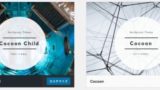
最後まで読んでいただき、ありがとうございました。

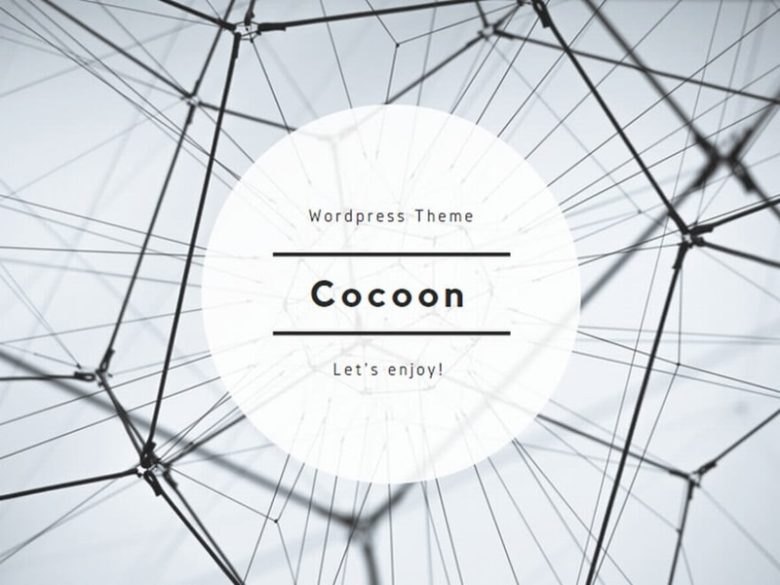
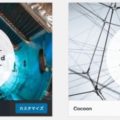

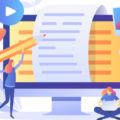

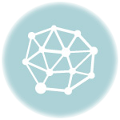



コメント